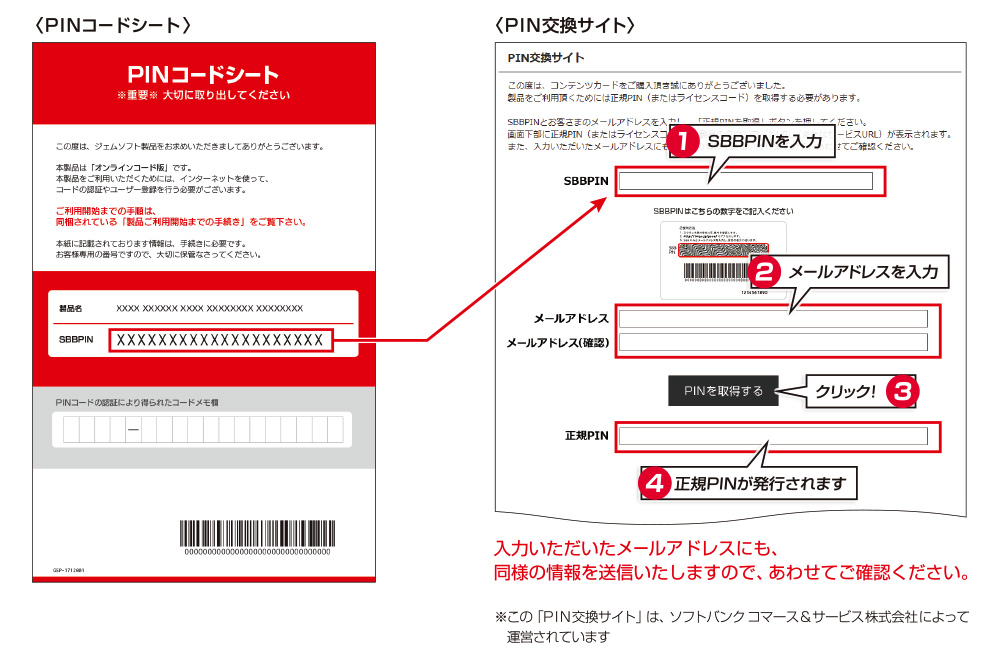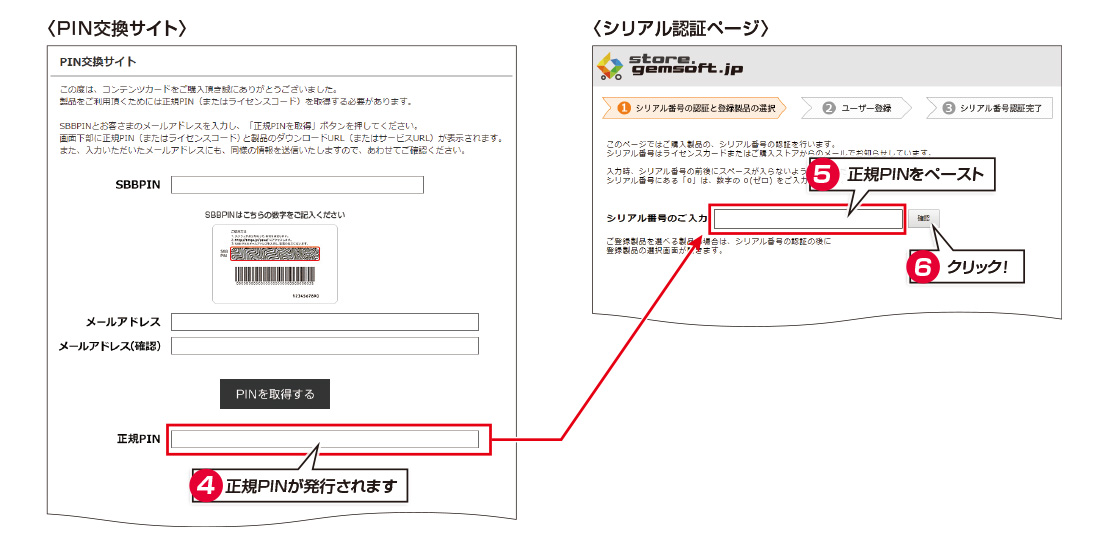ZEUS オンラインコード版
製品ご利用までのご案内
このページでは、家電量販店で販売されている、オンラインコード版 ZEUS シリーズの 製品ご利用開始までの手順を説明しています。
※ZEUSシリーズ、ボックス版、ダウンロード版をご購入の場合はこちらのガイドをご覧ください。
2ユーザー(会員)ログイン
引き続き、ユーザーログインします。
過去に会員登録を行っていない場合は、新規会員登録をすると、自動的にログインします。
ログインが完了すると、製品の「最新版のダウンロードボタン」と「製品登録コード」を提供します。
過去に会員登録を行っていない場合は、新規会員登録をすると、自動的にログインします。
ログインが完了すると、製品の「最新版のダウンロードボタン」と「製品登録コード」を提供します。
会員登録済みの場合
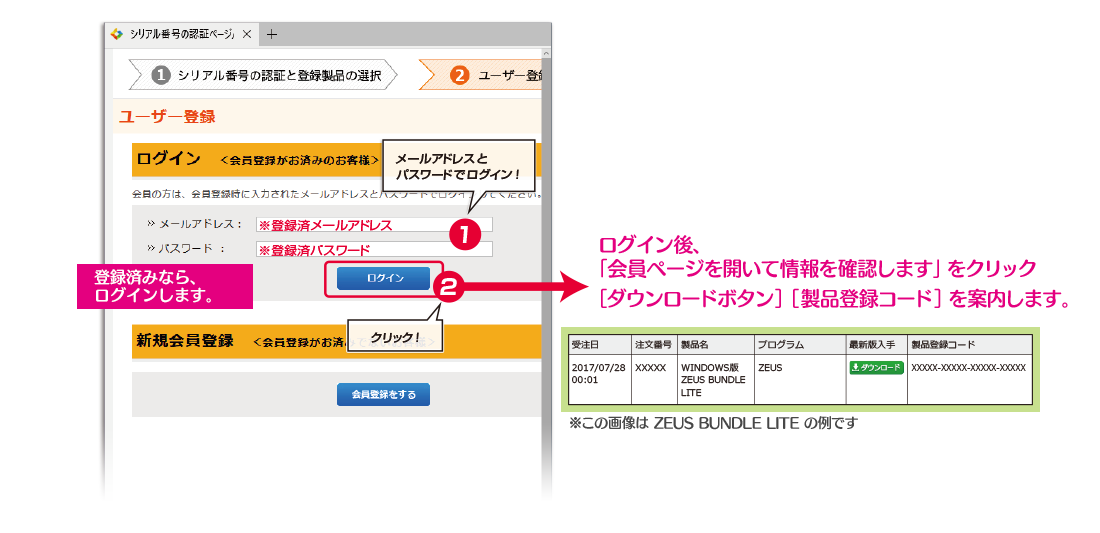
未登録の場合
ログインするために、「会員登録をする」ボタンをクリックして、新規会員登録をします。5分程度で完了してログインできます。
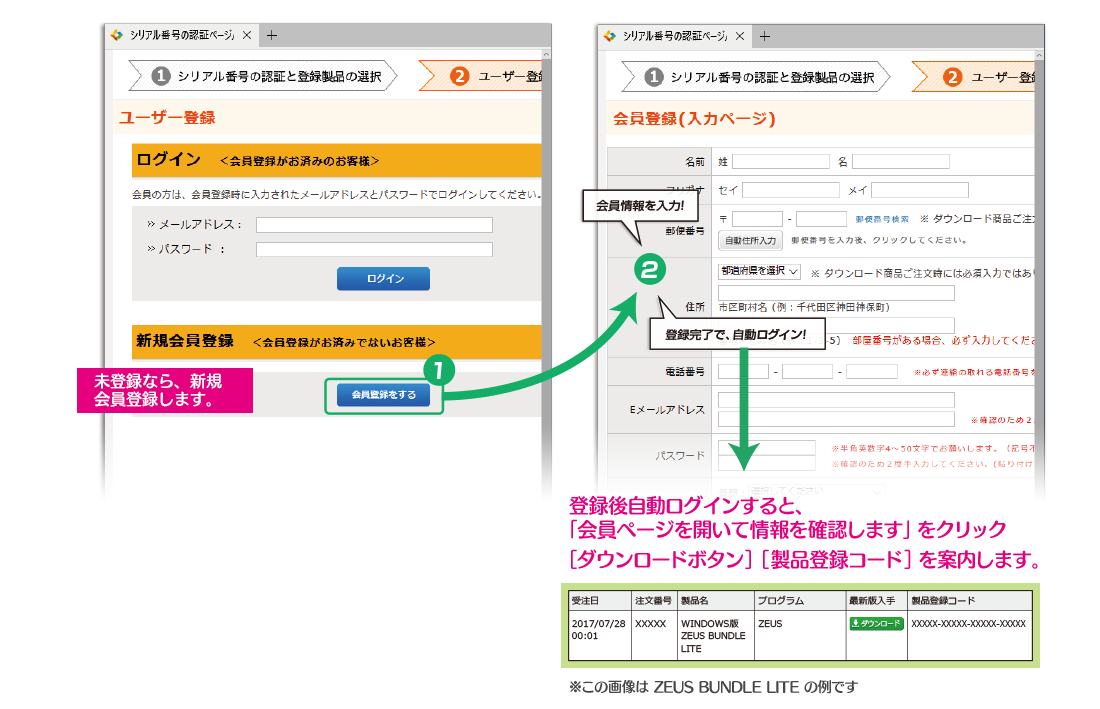
3ダウンロードとインストール
前のステップで得た、製品の「最新版のダウンロードボタン」をクリック、最新のインストールプログラムをダウンロードします。
※ダウンロード情報及び製品登録コードは、ログインした会員ページ、
または、会員登録メールアドレスに自動配信される「ご購入製品のライセンスに関するご連絡」メールで確認できます。
※ダウンロード情報及び製品登録コードは、ログインした会員ページ、
または、会員登録メールアドレスに自動配信される「ご購入製品のライセンスに関するご連絡」メールで確認できます。
ダウンロード
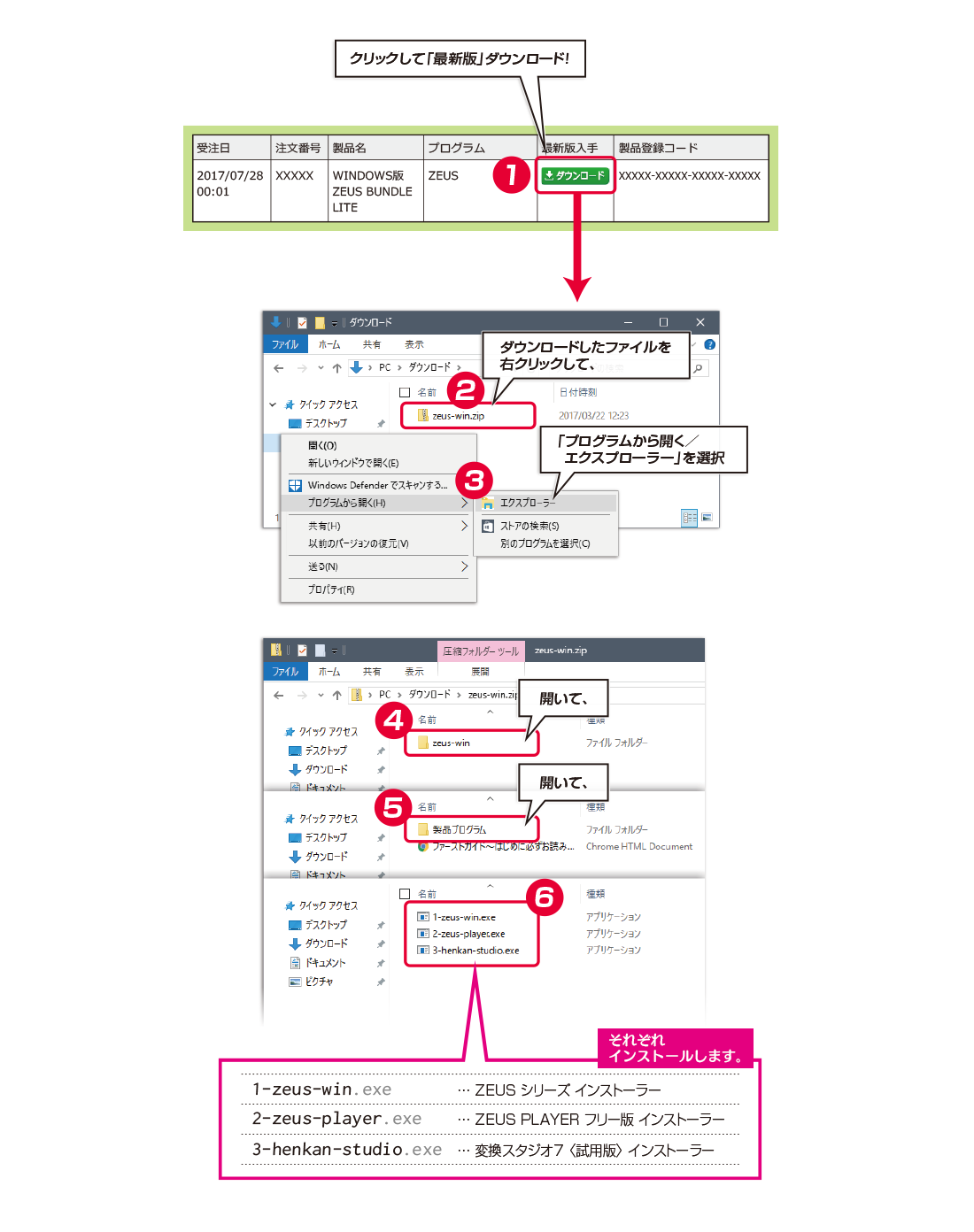
インストール
インストーラーを起動して、画面の指示に沿ってそれぞれインストールします。
※インストーラーをダブルクリックして、すべて展開/実行の確認が表示される場合は「実行」を選びます。
※「WindowsによってPCが保護されました」と表示が出る場合も「実行」を選びます。
※「WindowsによってPCが保護されました」と表示が出る場合も「実行」を選びます。
インストールが完了したら次のステップへ進みます。
※インストーラーをダブルクリックしてもインストールが始まらない場合は、以下もご参照ください。
⇒ FAQ: インストーラーが起動せず、インストールできません。
⇒ FAQ: インストーラーが起動せず、インストールできません。
4製品登録
インストールが完了すると、製品が起動します。起動しない場合は、製品のアイコンをクリックして起動させます。
ZEUS シリーズ
製品の右上にある 鍵マーク をクリックして、製品登録画面を開きます。
製品登録コードをコピー・ペーストして、登録をクリック。
購入した製品に適合した機能が「登録済み」となり、製品登録は完了です。
製品登録コードをコピー・ペーストして、登録をクリック。
購入した製品に適合した機能が「登録済み」となり、製品登録は完了です。
ZEUS を存分にご活用ください!
※今回登録しなかった機能は試用版としてトライアルでき、後からライセンス追加できます(有償)。
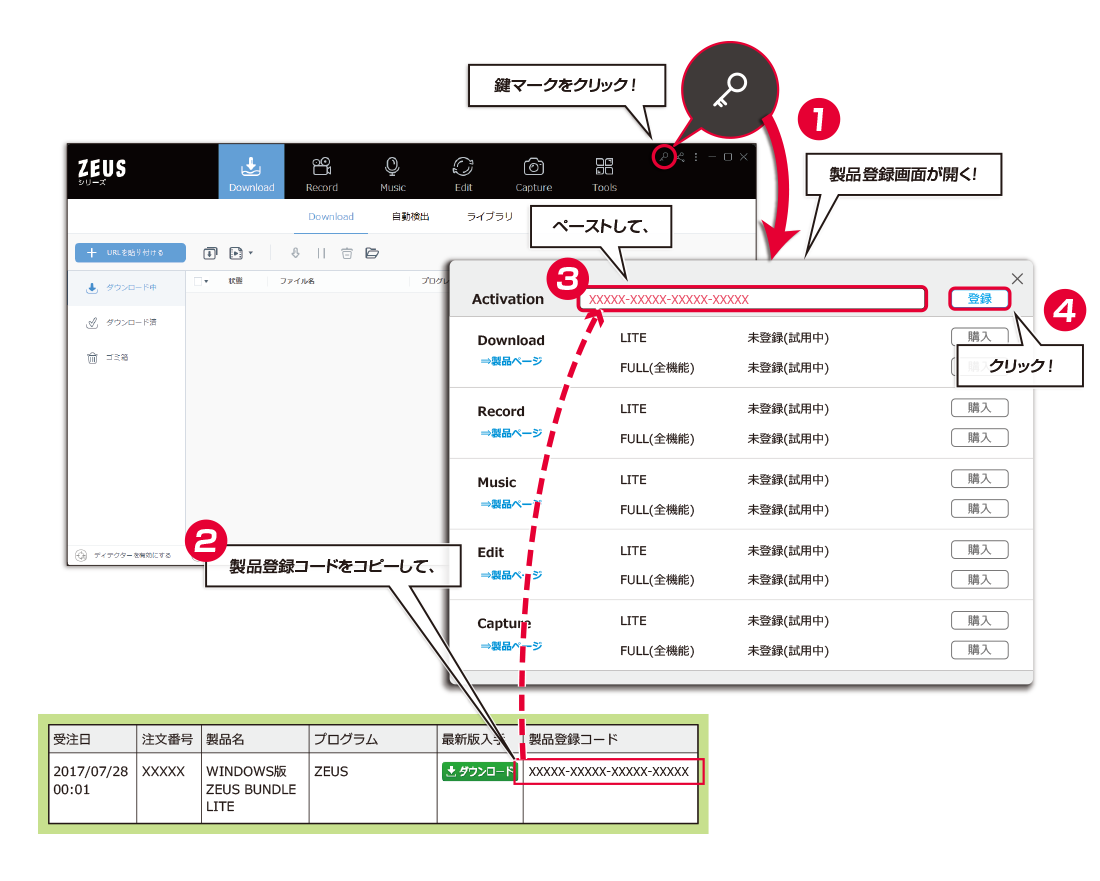
ZEUS PLAYER フリー版
インストールだけで使えます。製品登録は必要ありません。
※有償版へのアップグレードに対応しています。
変換スタジオ 7 シリーズ 〈試用版〉
ZEUS BUNDLE 以外は製品登録はありません。インストールだけで、全機能をお試しいただけます。
※製品版への有償アップグレードに対応しています。
ZEUS BUNDLE ご購入の場合は、以下の手順で DVD作成機能を有効にします。
※ZEUS BUNDLE ネット限定版にはDVD作成機能は付属していません。
※ZEUS BUNDLE ネット限定版にはDVD作成機能は付属していません。
製品を起動して、メイン画面右上の鍵のマークをクリックすると、ライセンス認証画面が開きます。
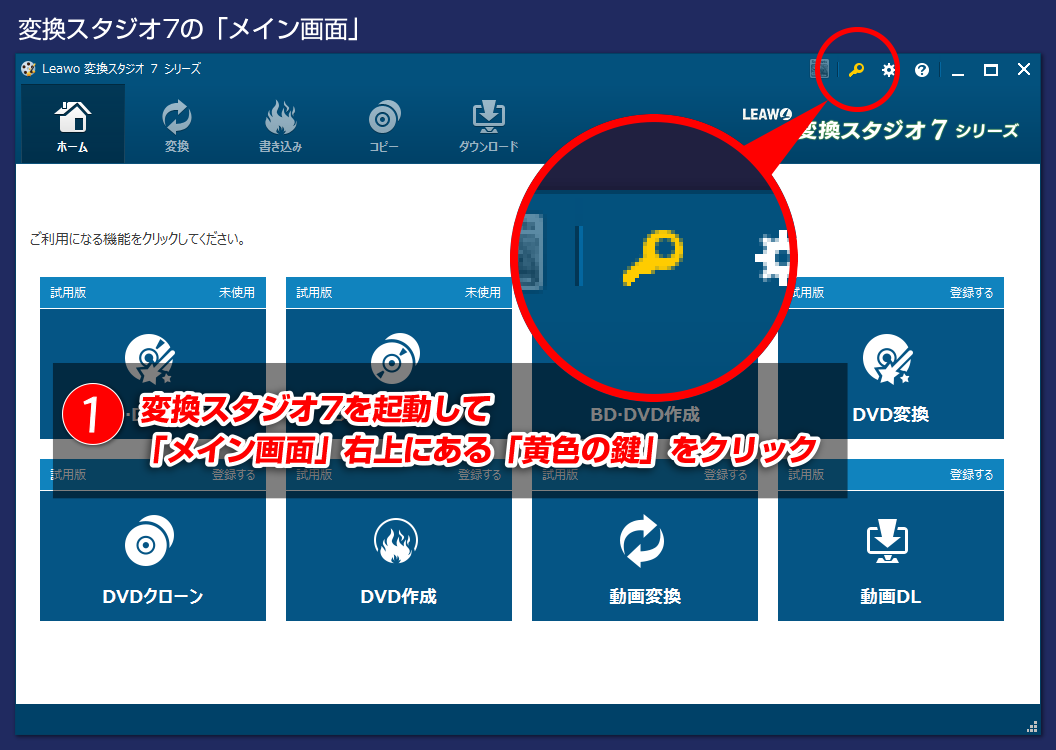
確認した、ディスククリエイターDVD の「製品登録コード」をコピー・ペーストして、⇒をクリックします。
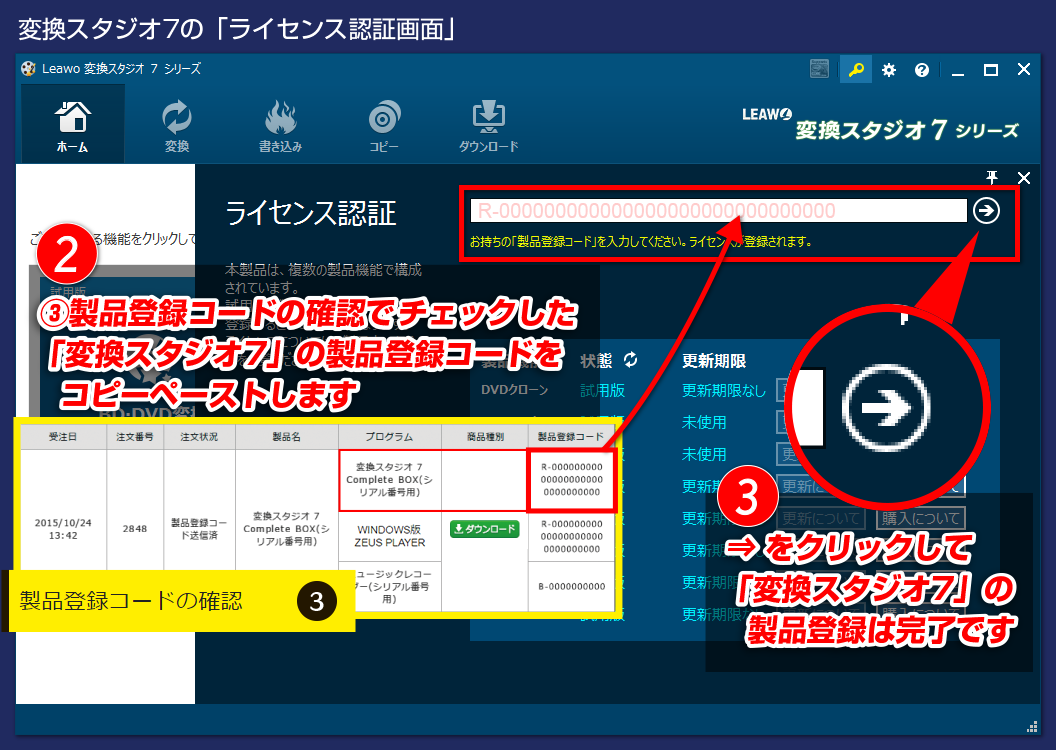
これでDVD作成機能(変換スタジオ7)の登録は完了です。